Como hacer videos con nuestras diapositivas de PowerPoint y tu música usando solo herramientas de Windows 10.//@edy.lobo

Fuente
Saludos queridos amigos de STEEMIT y muy especialmente a los participantes de Recreative Steem.

Siempre me ha gustado compartir las cosas que aprendo. Sobre todo las más sencillas, que creo, pueden ser las más útiles.
Hace poco descubrí una manera muy simple de tomar un conjunto de imágenes y hacer un video musical con estas , o también colocando el audio de su preferencia, sin necesidad de instalar ningún programa externo al sistema operativo Windows 10.
Este procedimiento me gusta combinarlo con el diseño de diapositivas en PowerPoint, por lo versátil que puede ser este programa a la hora de editar las láminas de nuestras presentaciones.
Para ilustrar este proceso utilizaré un ejemplo sencillo donde voy a hacer un video con la letra de una canción que me encanta por su contenido profundo, didáctico y reflexivo: “Guillermo Tell”.

Voy a asumir que todos saben como hacer una presentación básica en PowerPoint.
En las diapositivas coloqué de manera secuencial y en orden la letra de nuestra pieza.
Ya hecho este trabajo seguimos los pasos para transformar esas diapositivas en imágenes.
Estos pasos se ilustran y numeran en las siguientes imágenes. Comenzamos con la 1
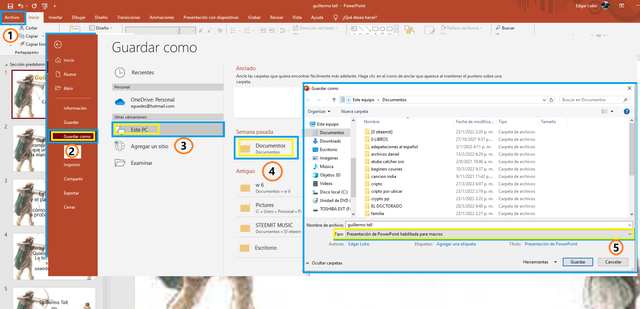
- Damos clic en donde dice "Archivo" para desplegar las opciones inherentes.
- Damos clic en "Guardar como"
- Escogemos la dirección principal donde queremos guardar nuestros archivos.
- En mi caso escogí "Documentos".
- Al escoger nuestro destino se despliega la ventana y en esta, en el recuadro amarillo, podremos escoger el formato que nos conviene.
En la imagen 2 culminamos el proceso para transformar cada diapositiva en una imagen.
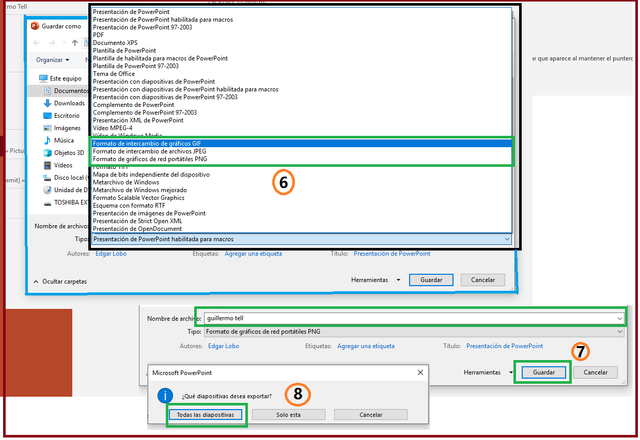
En el paso 6, escogemos entre cualquiera de los tres formatos en el recuadro verde, a entender: GIF, JPEG o PNG. En 7 ya aparece el formato elegido y damos clic en "Guardar". Y en 8 seleccionamos "Todas las diapositivas".

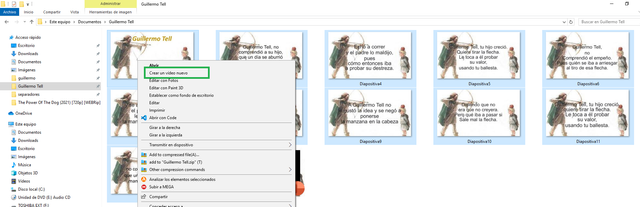
Como vemos en la imagen 3, marcamos todas nuestras gráficas, colocándonos sobre la primera damos clic derecho sobre esta y escogemos la opción
"Crear un video nuevo"
Aparecerá esta bonita pantalla animada
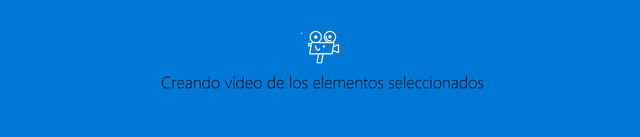
En la imagen 5 podemos ver la interfaz que se abre, que es donde vamos a editar nuestro video.
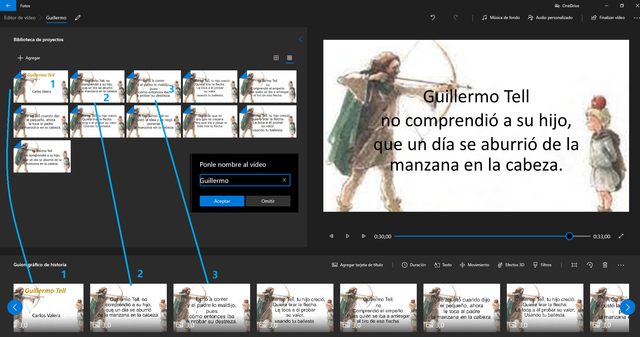
En la imagen 5 vemos que se nos pedirá colocar nombre a nuestro proyecto, si es que queremos. Después, los recuadros negros de la parte inferior, los vamos a ir rellenando arrastrando cada una de las imágenes que importamos, en el orden que nos interese que vayan apareciendo.
Notas importantes:
- Existe música predeterminada en el programa que podemos escoger de fondo.
- La duración por defecto de cada imagen en el video es de 3 segundos. Esta se puede personalizar en cada una de ellas.
- Si se desea colocar música personalizada, como es nuestro caso, debemos cuidar que, la suma de la duración de todos los cuadros a aparecer en el video, coincida con la duración de la pieza o piezas musicales a agregar.

Colocando el tiempo a cada imagen
Primero vemos cuanto tiempo dura el audio a utilizar. En este caso la canción que escogí dura 2'44''.
Como quiero hacer un video donde la letra vaya sincronizada con el audio, coloco el tiempo que dure la canción en cada parte de la letra colocada. Para esto hay que tener algo de paciencia. Esto se puede hacer al tanteo recordando que la duración de nuestro video debe ser 2'44'' por lo menos.
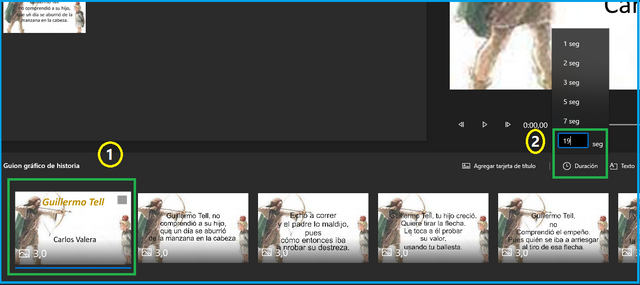
En la imagen 6 vemos en 1 que marcamos la primera imagen, en 2 aparece la opción para colocar la duración de esta en el video. La duración se coloca usando el teclado o eligiendo alguna de los tiempos predeterminados.

Después de repetir este proceso con cada imagen, revisamos la duración total del video.
Es importante que al comenzar este proceso se tenga marcada en la linea inferior de tiempo la primera imagen. El audio comenzara exactamente en la imagen que tengan marcada al momento de agregarlo.
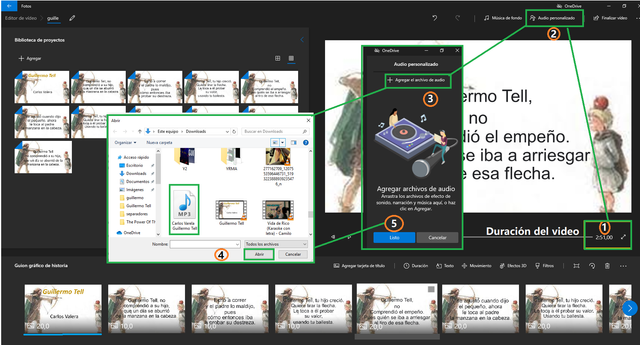
Revisando las secuencias en la imagen 7 tenemos que:
- en 1 vemos la duración total del video que debe ser de por lo menos 2'44''.
- Acá aparece la opción para agregar el "Audio personalizado". Al dar clic en esta, llegamos a:
- Aquí aparece la ventana usual para agregar archivos.
- lo escogeos y damos clic en "Abrir".
- Regresando al menú que se abrió después de dar clic en 2, escogemos la opción "Listo" y ya nuestro audio quedará agregado.
Ya solo nos queda jugar con el tiempo de cada cuadro de imagen en la linea de tiempo para obtener el resultado deseado.

Nos remitimos a los pasos marcados en la imagen 8.
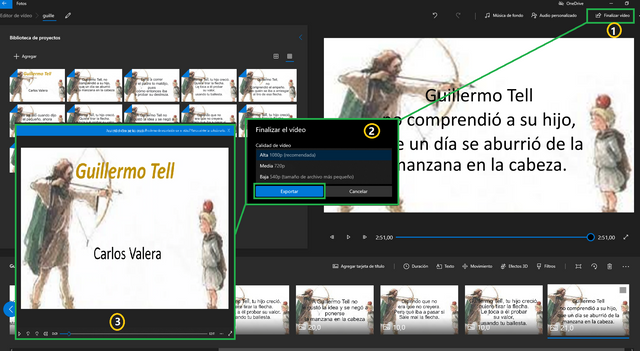
Damos clic en 1 :"Finalizar video", aparecerá el recuadro marcado con el 2, donde podemos escoger la calidad de audio entre las opciones, 1080, 720 y 540, acá mismo damos clic en donde dice "Exportar", y luego de esto aparecerá una ventana donde podremos ver el resultado final de nuestro trabajo.
He aquí el resultado:
Todas las imágenes en el post, salvo la primera, son capturas de pantalla tomadas de mi PC y editadas con herramientas de Windows 10

Gracias por pasar, leer, oír, ver y sentir.
Espero que esta publicación le sea de utilidad los miembros de Steemit y en especial a los participantes de esta bonita comunidad.
Un abrazo para todos.

hola, estimado @edy.lobo, te agradecemos mucho que nos hayas traído este tutorial de como realizar videos con el programa de pptx window 10, esta es una herramienta accesible y versátil para muchos, esperamos que pueda ser útil para quien la requiera.
Tu publicación ha sido seleccionada para el top 5 del día de hoy.
Gracias por ser parte del #club5050 y traer material #steemexclusive a nuestra comunidad.
Saludos. Siempre es un gran estímulo este tipo de reconocimientos.
Que buena información la tomaré en cuenta para realizar este tipo de trabajo. Gracias por compartirlo.
Saludos amiga. Eso espero. Si esta información le es útil así sea a una sola persona ya me doy por satisfecho.
Gracias.
Great effort! Your post has been curated by "Arts Curator". I appreciate your efforts, keep making quality posts and get a chance to win a vote from our Curation team.
Great news . Thanks for your support dear friends.